 |
В режиме «Конфигуратор». ВниМАние!. пРиМеЧАние
|
|
|
|
В режиме «Конфигуратор»
Прежде чем мы приступим к созданию пользователей, необходимо выполнить обновление конфигурации базы данных (Конфигурация } Обновить конфигурацию базы данных (F7)  ), поскольку пользователю можно поставить в соответствие только те роли, которые существуют в конфигурации базы данных.
), поскольку пользователю можно поставить в соответствие только те роли, которые существуют в конфигурации базы данных.
После того как обновление произведено, выполним команду главного меню Администрирование } Пользователи.
Откроется список пользователей системы. Пока что он пуст, поэтому добавим нового пользователя (Действия } Добавить) или нажмем кнопку Добавить в командной панели окна (рис. 22. 7).
 |
Откроется окно редактирования пользователя (рис. 22. 8).

ВниМАние!
Если вы используете учебную версию платформы «1С: Пред- приятие 8. 3», то возможность задания паролей пользователей и аутен- тификация операционной системы будут недоступны. Это ограничения учебной версии.
Имя пользователя – это идентификатор, который будет появ- ляться в окне выбора пользователей при запуске системы в режиме 1С: Предприятие.
Полное имя – строка, которая может быть использована внутри конфи- гурации при выводе различной справочной информации. Хорошим стилем администрирования считается указание в качестве полного имени фамилии, имени и отчества пользователя (без сокращений).
Следующие две области окна посвящены способам аутентификации пользователя.
Аутентификация средствами «1С: Предприятия» подразумевает, что после запуска системы пользователю будет предложено выбрать имя одного из пользователей системы и ввести пароль. Если введенный пароль соответствует сохраненному в системе для этого идентифика- тора пользователя, система открывается с правами, которые указаны для этого пользователя. При этом он сможет поменять пароль, если флажок Пользователю запрещено изменять пароль не установлен.
|
|
|
Аутентификация операционной системы подразумевает, что при запуске системы «1С: Предприятие» от пользователя не требуется
никакой дополнительной информации. Система «1С: Предприятие» определяет, под каким пользователем запущена операционная система, и затем обращается к своему списку пользователей. Если она находит в нем пользователя, которому поставлен в соответствие текущий пользователь операционной системы, информационная база открывается с правами, указанными для этого пользователя.
Приступим к созданию пользователей.
Зададим имя пользователя Администратор, полное имя тоже Админи-
 стратор. Перейдем на закладку Прочие. Отметим роль Админи- стратор и язык конфигурации выберем Русский (рис. 22. 9).
стратор. Перейдем на закладку Прочие. Отметим роль Админи- стратор и язык конфигурации выберем Русский (рис. 22. 9).
Рис. 22. 9. Закладка «Прочие» окна редактирования пользователя
Нажмем ОК.
После этого создадим остальных пользователей системы (рис. 22. 10). Для всех них мы будем использовать аутентификацию «1С: Пред- приятия» и русский язык.
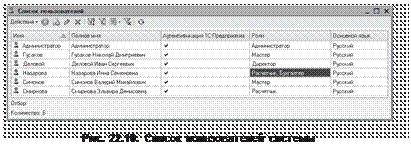 |
пРиМеЧАние
Если некоторые колонки, например Роли, не видны в списке поль- зователей, можно настроить список, выполнив команду Действия } Настройка списка…, и добавить нужные колонки.
 Обратите внимание, что главному бухгалтеру Назаровой поставлены в соответствие две роли: Расчетчик и Бухгалтер, поскольку она должна иметь возможность не только вести бухгалтерский учет, но и рассчи- тывать зарплату.
Обратите внимание, что главному бухгалтеру Назаровой поставлены в соответствие две роли: Расчетчик и Бухгалтер, поскольку она должна иметь возможность не только вести бухгалтерский учет, но и рассчи- тывать зарплату.
Список пользователей, зарегистрированных в системе, можно получить, выполнив команду Действия } Вывести список…
|
|
|


